Deseja saber como fazer a configuração inicial do iDRAC? Neste tutorial, vamos mostrar como começar a usar a poderosa interface web do iDRAC.
Copyright © 2018-2021 by Techexpert.tips.
Todos os direitos reservados. Nenhuma parte desta publicação pode ser reproduzida, distribuída ou transmitida de qualquer forma ou por qualquer meio sem a permissão prévia por escrito do editor.
Lista de equipamentos
Aqui você pode encontrar a lista de equipamentos usados para criar este tutorial.
Este link também mostrará a lista de software usada para criar este tutorial.
Playlist Dell iDRAC:
Nesta página, oferecemos acesso rápido a uma lista de vídeos relacionados ao Dell iDRAC.
Não se esqueça de assinar nosso canal no Youtube chamado FKIT.
Tutorial relacionado à Dell iDRAC:
Nesta página, oferecemos acesso rápido a uma lista de tutoriais relacionados ao Dell iDRAC.
Tutorial iDRAC - Configuração inicial
Durante a inicialização do servidor Dall, pressione a tecla sequência informada para acessar o console de configuração iDRAC.
No nosso exemplo, a seqüência-chave foi CTRL + E
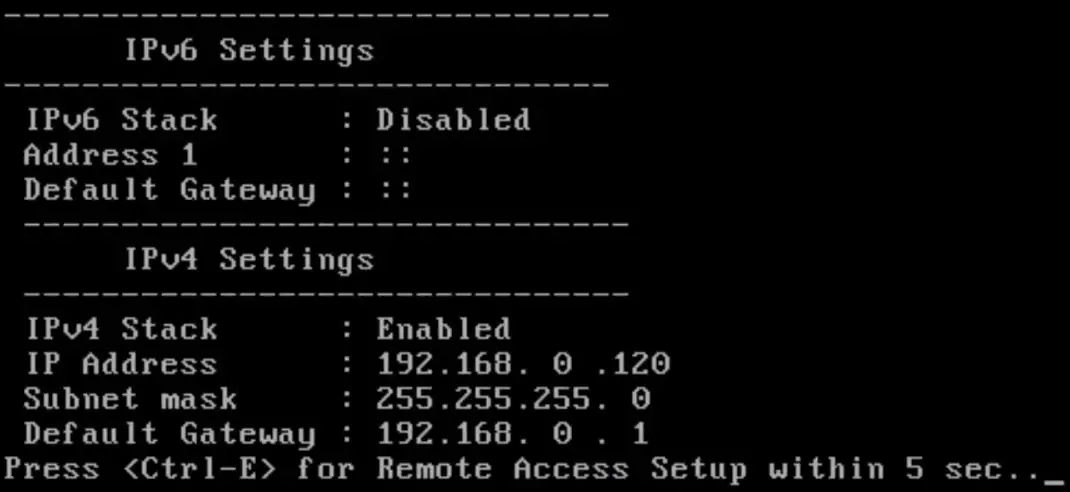
No menu Configuração, selecione a opção Redefinir para a opção Padrão.
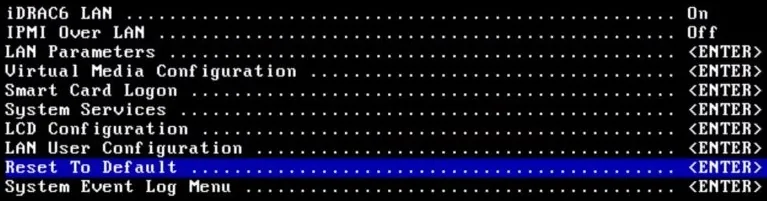
Selecione a opção LAN iDRAC para ativar a interface.

Selecione a opção Parâmetros LAN.

Selecione a opção Dedicada na Seleção NIC.
Na configuração IPV4, selecione o endereço ESTÁTIC IPV4 e configure o endereço IP conforme desejado.

Acesse o menu de configuração do usuário LAN e defina a senha para a conta raiz.

Pressione a tecla ESC e selecione a opção Salvar alterações e sair.
Conecte a interface iDRAC à sua rede.
Acesse um computador localizado na mesma rede.
Abra um software de navegador, digite o endereço IP da interface iDRAC e acesse a interface web administrativa.

Na tela pronta, digite as informações de login administrativo.
Informações de acesso padrão de fábrica:
• Nome de usuário: root
• Senha: calvin
Após um login bem-sucedido, o menu administrativo será exibido.
